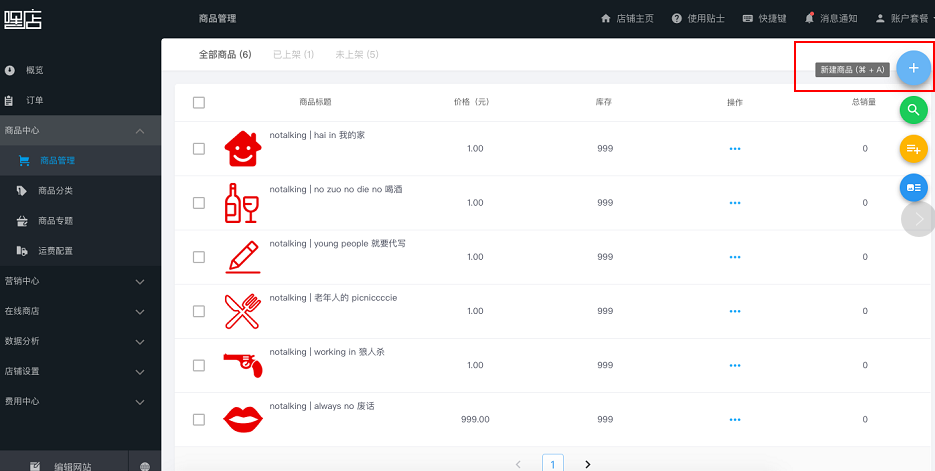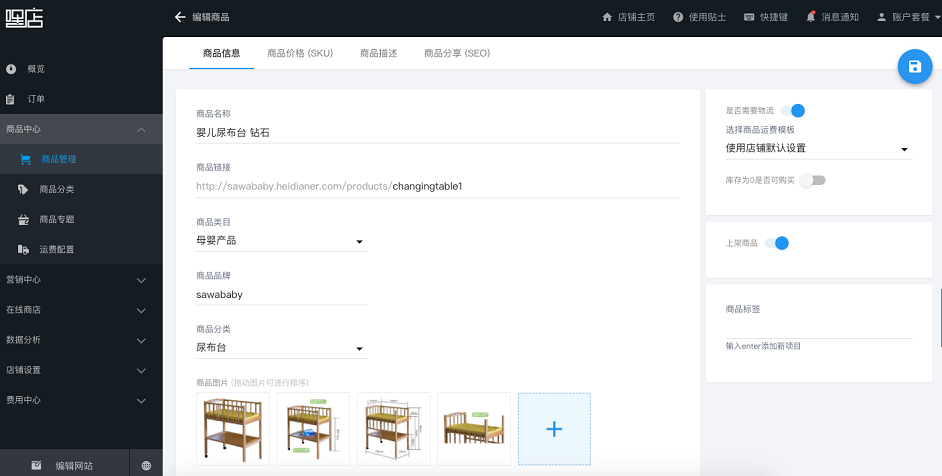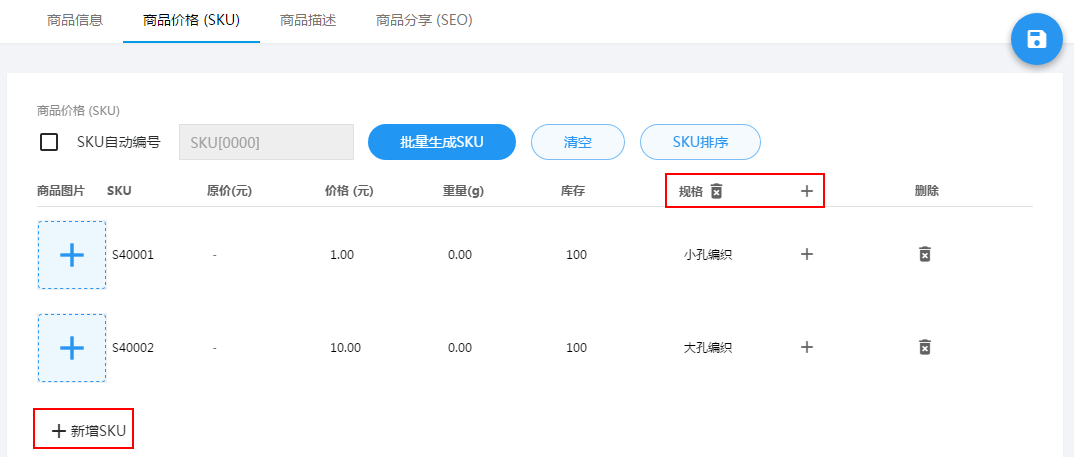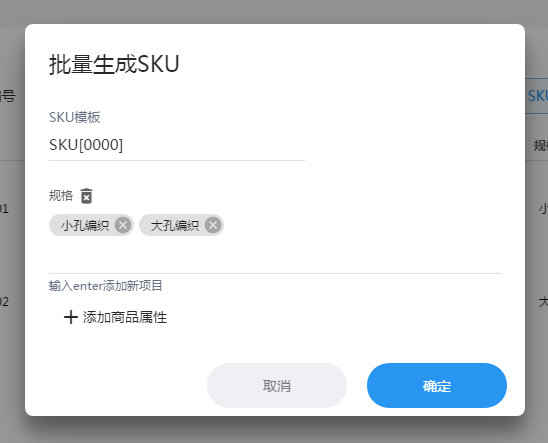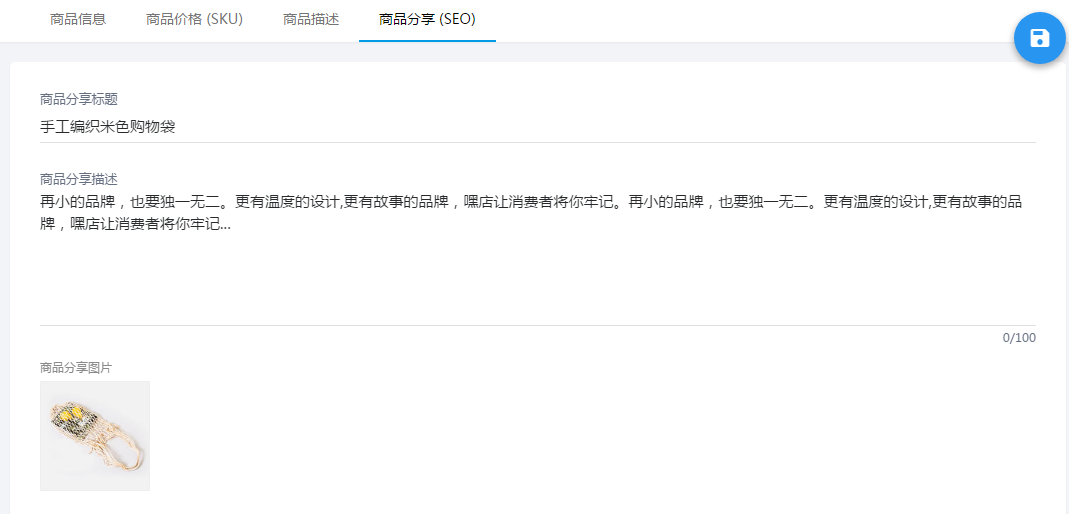1.开始新建商品
找到左侧菜单中的“商品中心”—“商品”,点击页面右上角的蓝色“+“图标开始新建商品。
2.填写商品信息
在“商品信息”页,对商品的标题,链接,分类,物流和售卖状态等进行编辑设置。
“商品名称”会作为商品标题显示在店铺网页,也是这个商品默认的分享标题。
“商品链接”是商品的唯一访问地址,填入字段只能为字母或数字。
“商品类目”是商品所属的行业大分类,用于嘿店技术管理,不显示在网站中,也不与您设置的“商品分类”冲突
“商品品牌”是商品管理的一种特殊形式,尤其适用于集合运营多种品牌的用户,在网站上会有对应的特殊设计
“是否需要物流” 用于设置当前商品的物流设置。下单后需要快递配送的商品,将该项设置为启用,买家下单时将支付相应的物流配送费用,并填写收货地址等配送信息。对于虚拟商品或自提商品等不要物流的商品,则可以取消物流项的应用,买家在下单时将不需要填写收货地址。
“选择商品运费模版” 用于设置特定商品的运费。在没有更改的运费模版选择的情况下,新建商品会自动应用默认运费模版。如果需要某个商品应用非默认的运费规则(如包邮、按照件数计费等),只需在运费模版设置中按照需求添加模版,再于该选项中选中对应运费模版即可。
“库存为零是否可购买” 用于设置商品库存为零时,买家是否能够下单。启用该选项后,买家在商品库存为零时仍能下单,库存会更新为相应的负数,可以免去商户定期更新库存的繁琐工作。建议对于能够保证供货的商品启用该选项,避免下单后无法及时出货造成不必要的麻烦。
“上架商品” 用于设置商品的售卖状态。保存新建商品时,默认不启用“上架商品”,该商品也不会展现在店铺网页上。你可以在“未上架”中找到该商品,对其进行编辑和管理。 如果启用“上架商品”的设置,保存商品后,商品会显示在店铺网页。你可以在“已上架”中找到并管理该商品。
3. 设置商品SKU
在“商品SKU”页,对商品属性(如颜色、尺寸、材料等),商品库存,商品重量进行设置。查看如何编辑商品SKU
对于不止一个属性的商品,可以在对应商品的“设置商品SKU”页面,添加不同的商品属性,比如颜色或尺寸。商品属性之间的排列组合就会组成这个商品的sku列表。
比如上架一双运动鞋,这双运动鞋有颜色和尺码两个属性,颜色包含红色和黄色两个选项,尺码包含小、中、大三个选项。那么黄色的小码运动鞋,就是买家可能选到的商品sku之一。
在“商品SKU”页,你可以手动新增SKU,也可以批量生成商品SKU
来编辑所含商品属性较复杂的商品。
手动新增SKU
1)在编辑商品页面中的“商品SKU”页,点击“新增SKU”。
2)点击商品菜单栏中的“+”,输入商品属性(如颜色,尺码)。如果该商品的属性不止一个,继续点击“+”添加另一个商品属性。最多可以添加3个商品属性。
3)在对应的商品属性下方输入每个属性所包含的选项,并填写价格,重量和库存信息。
4)商品SKU不唯一时,点击“新增SKU”,重复以上步骤继续添加。
5)点击保存。
批量生成商品SKU
如果商品属性及其所包含的选项较多,可以使用批量生成SKU来快速生成整个列表。
1)在编辑商品页面中的“商品SKU”页,点击“批量生成SKU”。
2)点击 “+添加商品属性”,输入属性名称(如颜色,尺码),点击“确认”新建该属性。如果该商品的属性不止一个,继续点击“+添加商品属性”来添加另一个商品属性。最多可以添加3个商品属性。
3)在对应的商品属性下方输入每个属性所包含的选项(如在颜色下方输入红色、黄色;在尺码下方输入小、中、大),按Enter确认添加。
4)商品属性和所含选项添加完毕后,点击“确认”生成该商品的SKU列表。
5)补充填写商品的价格,重量和库存信息。
6)点击保存。
4.设置商品SEO
在“设置商品SEO”页,对商品SEO和分享信息进行编辑。
“商品分享标题”是分享商品链接时显示的标题,也是搜索引擎抓取的商品名称。
“商品分享描述”是分享商品链接时显示的小字描述。
“商品分享图片”是分享商品链接时显示的图片,不上传则抓取商品图片的第一张图。